Jedan od najvažnijih i najvrednijih alata koji nam pruža Photoshop pri uređivanju, retuširanju ili vraćanju slika je histogram . U stvari, histogrami su toliko vrijedni da se ne ograničavaju samo na Photoshop. Pronaći ćete i histograme u mnogim drugim programima za uređivanje slika, poput Photoshop Elements, Adobe Lightroom, dodatka Camera Raw i još mnogo toga! Mnogo digitalnih fotoaparata danas dolazi s praktičnom histogramskom značajkom koja vam omogućuje pregled izloženosti vaših fotografija odmah nakon što ih snimite! Za nešto tako jednostavno, teško je zamisliti život bez histograma, barem onome tko ozbiljno govori o kvaliteti njihovih fotografija.
Pa što je točno histogram? Jednostavno, histogram je graf. Znam da, čim spomenem riječ "graf", mnogi ljudi zaspi, ali ne brinite, ovo su jednostavne stvari. Histogram je graf koji nam pokazuje trenutni tonalni raspon naše slike. Pod tonskim rasponom mislim na vrijednosti svjetline slike. Histogram nam pokazuje koliko je slika trenutno čisto crne boje (najmračnija je slika), koliko je trenutno čisto bijele boje (najsvjetlija slika može biti), a koliko padne negdje između crno-bijele, Važno je da se ovdje "crno-bijelo" ne miješa sa crno-bijelim slikama. Histogrami podjednako dobro funkcioniraju s fotografijama u punim bojama jer se bavimo vrijednostima svjetline, a ne bojama (premda možemo koristiti histograme za pregled vrijednosti svjetline određenih boja, ali to nadilazi sve što u ovom trenutku moramo znati).
Zašto trebamo znati tonalni raspon naše slike? Pa, za jednu stvar, jeste li ikada pogledali fotografiju koja vam se čini malo "ravna"? Možda je to bila sjajna fotografija u cjelini, ali jednostavno nije iskakala onoliko koliko bi trebala. Vjerojatno je da je slika patila od slabog kontrasta i možete koristiti histogram da biste lako vidjeli gdje leži problem. Vrlo brzo nam može pokazati da istaknuti dijelovi na fotografiji nisu toliko svijetli kao što bi mogli biti ili sjene možda nisu tamne koliko bi mogle biti. Oba ova problema dovode do lošeg kontrasta, ali na sreću, histogrami ih čine tako lako uočiti da ih možemo brzo ispraviti, umjesto da gubimo vrijeme pitajući se što nije u redu.
Drugi potencijalni problem s kojim se možemo susresti prilikom uređivanja slika je taj da dijelovi fotografije mogu biti toliko tamni da su postali čisto crni ili su tako svijetli, postali su bijeli. Kad se to dogodi, izgubimo sve detalje slike na tim dijelovima fotografije. Tehnički je poznato kao "obrezivanje" sjenki i isticanja, ali možda ste čuli kako netko koristi pojmove poput "spajanja" sjene ili "puhanja" naglaska. Sve to znači istu stvar, a to je da smo izgubili detalje slike. Nije nam uvijek lako primijetiti nijedan od ovih problema samo gledanjem fotografije na ekranu, jer naše oči jednostavno nisu dovoljno osjetljive (iako detaljnije u sjeni možemo razlikovati mnogo lakše nego što možemo istaknuti), već uzimajući brzim pregledom histograma za sliku možemo odmah vidjeti jesmo li malo predaleko napravili uređivanje i trebamo li malo poništiti stvari. Ili, ako vraćamo staru fotografiju, histogram nam može reći da je sama originalna slika izgubila detalje u svjetlima ili sjeni, omogućujući nam da krenemo odatle. Dno crta je: ako uređujete slike i ne znate čitati histogram, vi i vaše fotografije su u ozbiljnom nedostatku.
Pregledavanje histograma u Photoshopu
Najčešće mjesto za prikaz histograma u Photoshopu nalazi se unutar dijaloškog okvira Levels, iako je Adobe predstavio vrlo dobrodošlu paletu histograma u Photoshopu CS, a u Photoshopu CS3 dodali su prikladan histogram u dijaloškom okviru Curves, ali Levels ga čini vrlo jednostavnim za pogledajte točno što nam govori histogram. Evo primjera tipičnog histograma unutar nivoa. Sam histogram je područje čvrste crne boje koje nalikuje planinskom lancu:
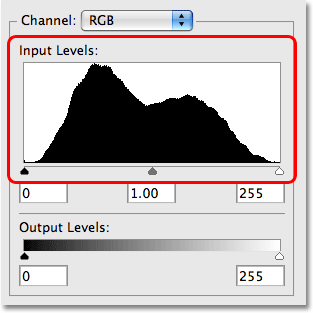
Histogram je crni "planinski lanac" u sredini dijaloškog okvira Levels.
Razlog zbog kojeg Levels olakšava razumijevanje onoga što nam govori histogram je taj što dijaloški okvir Levels sadrži horizontalnu gradijentnu traku neposredno ispod histograma. Nagib počinje od čisto crne krajnje lijeve strane i postupno postaje svjetliji dok ne dosegne čisto bijelu boju s desne strane:
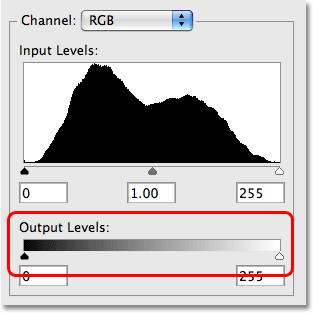
Dijaloški okvir Razine sadrži crno-bijelu gradijentnu traku ispod histograma.
Zašto ovaj gradijent olakšava razumijevanje histograma? To je zato što se razine osvjetljenja gradijenta podudaraju točno s histogramom iznad njega! Histogram nam pokazuje kako se tonski raspon naše slike trenutno raspoređuje između čisto crne i čisto bijele. Što se više histograma pojavi preko određene razine svjetline u gradijentu, to se veća slika pojavljuje na toj razini svjetline. Što je niži histogram iznad određene razine svjetline u gradijentu, to se manje naše slike pojavljuje na toj razini svjetline. Ako se histogram uopće ne pojavljuje preko određene razine svjetline u gradijentu, to znači da se ništa na našoj slici trenutno ne pojavljuje na toj razini svjetline.
Na primjer, ako pogledamo krajnji lijevi dio histograma, vidimo da se prikazuje samo vrlo mala količina histograma. To područje s lijeve strane predstavlja čisto crno na slici. Kako to znamo? Ako pogledate izbliza, primijetit ćete da se područje krajnje lijeve linije nalazi okomito i čisto crno u nagibu ispod njega. Budući da je na tom području vrlo malo histograma, znamo da je na našoj slici vrlo malo čisto crne boje:
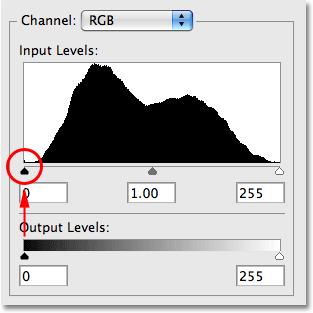
Područje s lijeve strane histograma govori nam koliko je naše slike trenutno čisto crne boje.
Ako pogledamo krajnje desno, vidimo još manje histograma. U stvari, tamo se gotovo ništa i ne pokazuje. Područje krajnje desne strane predstavlja čisto bijelu boju, a opet, to lako možemo vidjeti u dijaloškom okviru Razine jer se područje ravna okomito čistom bijelom bojom u gradijentu ispod njega. Budući da se krajnje desno pojavljuje samo sitni pomak gradijenta, znamo da na našoj slici nema ničega što je trenutno čisto bijelo:
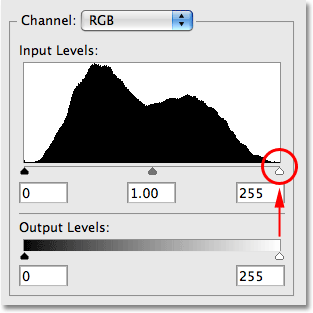
Područje na krajnjoj desnoj strani histograma govori nam koliko je naše slike trenutno čisto bijele boje.
Možda nas ima vrlo malo, to je čisto crna ili čisto bijela boja, ali negdje drugdje u histogramu između crne i bijele vidimo vrlo strme vrhove, što znači da na tim razinama svjetline imamo puno informacija o slici. Opet, ako usporedimo vrhove na histogramu s razinama svjetline gradijenta neposredno ispod njih, možemo vidjeti točno koliko su svijetla ta područja na slici trenutno:
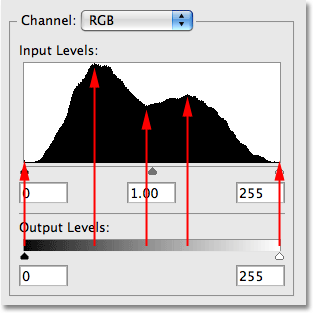
Histogram prikazuje mnoštvo informacija o slici koje su raspoređene između crne i bijele boje.
Ne gledajući ni samu sliku u prozoru dokumenta, samo gledanjem njegovog histograma možemo vidjeti da je fotografija dobro izložena s puno detalja slike koji se ravnomjerno raspoređuju po rasponu razine svjetline, a budući da se histogram prikazuje vrlo malo krajnje lijevo ili desno, znamo da se sjene i istaknuti dijelovi ne šišu na crno ili bijelo, što znači da na tim područjima nismo izgubili nijedan detalj.
Za usporedbu, evo primjera histograma sa slike koja pati od sječenih sjenki. Primijetite koliko je histograma na lijevoj strani, s visokim vrhom izravno nad čistom crnom u gradijentu ispod njega. Ovo je dobar pokazatelj da se detalj slike u sjeni izgubio jer je veći dio prisiljen na čistu crnu boju, bilo slabom ekspozicijom, skeniranjem loše kvalitete ili jednostavno jednostavno zamračenjem slike u postupku uređivanja:
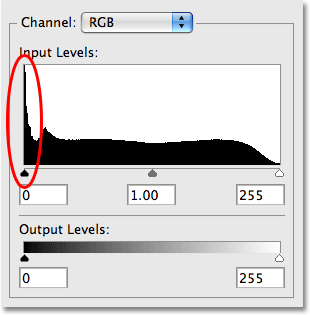
Histogram koji prikazuje puno informacija o slici krajnje lijevo, što obično znači da su detalji o sjeni izgubljeni.
Nećemo se brinuti riješiti problem ovdje. Jednostavno gledamo sam histogram, učimo kako razumjeti što nam govori o našim slikama i učimo prepoznati potencijalne probleme poput isječenih sjenki na gornjem histogramu.
Evo primjera histograma sa slike s točno suprotnim problemom. U ovom su histogramu iscrtani, što znači da smo izgubili detalje u naglašenima jer su bili prisiljeni na čisto bijelo. Opet, to može biti uzrokovano prekomjernom ekspozicijom, lošim skeniranjem ili previše osvjetljavanja slike u postupku uređivanja:
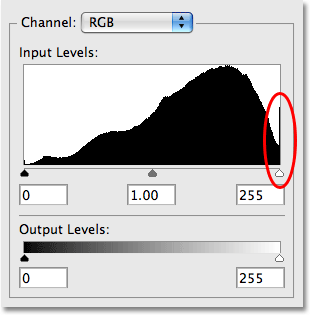
Histogram koji prikazuje puno informacija krajnje desne strane obično znači da su detalji detalja na slici izgubljeni.
Bez histograma lako biste mogli primijetiti da ste izgubili detalje slike u sjeni ili naglašenjima sve dok nije prekasno, ali s histogramom je to kao da Photoshop stalno pazi na sliku dok radite, upozoravajući vi od potencijalnih problema na svakom koraku.
Zatim ćemo još bliže pogledati histograme i odgovoriti na pitanje postoji li tako nešto kao "idealan" ili "savršen" histogram.
256 razina svjetline
Ako pogledate izravno ispod lijeve ili desne strane histograma u dijaloškom okviru Razine, vidjet ćete broj, s 0 na lijevoj strani i 255 na desnoj strani. Histogrami nam pokazuju točno 256 različitih razina svjetline, od crne do bijele, a 0 je čisto crna, a 255 čisto bijela, i to zato što standardne 8-bitne slike sadrže 256 mogućih vrijednosti svjetline (na primjer, fotografija spremljena kao JPEG.webp datoteka je 8-bitna slika). Razlozi zbog kojih brojevi kreću od 0 do 255, a ne od 1 do 256, su u tome što dok ti i ja obično počinjemo odbrojavati broj 1, računala (i računalni programi poput Photoshopa) počinju brojati od 0:
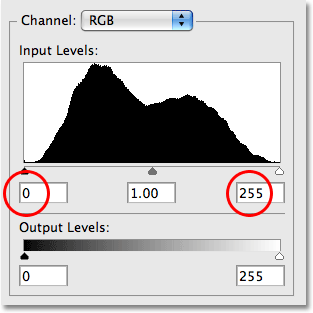
Histogram prikazuje 256 stupnjeva svjetline, a 0 je čisto crne boje, a 255 čisto bijele boje.
Ako pažljivo pogledate vrh histograma, vidjet ćete da nije glatka. Umjesto toga, sastoji se od sićušnih šiljaka i grebena, od kojih je svaki vrh tanke okomite crne trake. Kad biste ih izbrojali, pod pretpostavkom da imate kontinuirani histogram s lijeva na desno, našli biste točno 256 traka, od kojih svaka predstavlja različitu razinu svjetline. Što više piksela imate na slici na određenoj razini svjetline, to viša traka ide za tu razinu. Evo zumiranog prikaza histograma radi lakšeg pregleda vrha:
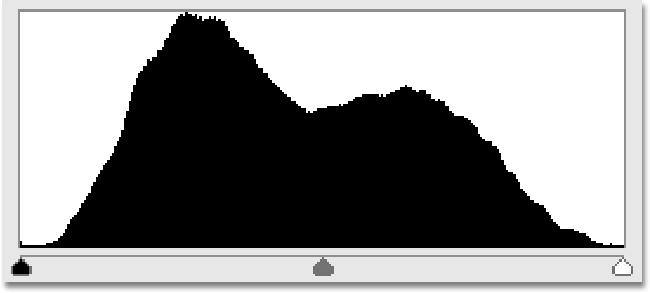
Izgled histograma "planinskog lanca" sastoji se od (do) 256 pojedinačnih okomitih šipki.
Imajte na umu da na slici nema omjer 1: 1 između histograma i stvarnog broja piksela. Većina digitalnih fotografija ovih dana sadrži milijune piksela, a ako bi Adobe pokušao sve smjestiti u histogram, trebat će vam nekoliko računalnih zaslona samo da biste je pogledali! Stoga nam histogram jednostavno daje sveukupnu predodžbu o tome koliko je slika na određenoj razini svjetline u usporedbi s drugim razinama svjetline. Također imajte na umu da čak i ako radite u 16-bitnom načinu rada u Photoshopu, što povećava broj mogućih vrijednosti svjetline s 256 na nevjerojatnih 65.536 njih, histogram će i dalje prikazati iste 256 razina svjetline, opet za jednostavno zato što se inače ne bi uklopilo na vaš zaslon.
Mit o savršenom histogramu
Mnogi se pitaju postoji li tako nešto kao idealan ili savršen histogram. Ranije sam spominjao prvi histogram koji smo gledali kao primjer "tipičnog" histograma, ali u stvarnosti toga nema. Svaka je slika različita, što znači da će svaki histogram biti različit. Ne postoji idealan oblik histograma na kojem biste trebali raditi. U stvari, previše briga o tome kako izgleda vaš histogram bila bi velika pogreška. Histograme treba koristiti kao vodič, a ne kao cilj. Najvažnije je sama slika. Histogram nam jednostavno pokazuje s čim radimo i kakvi problemi mogu već postojati na slici (neeksponirani, prekomjerno izloženi itd.). Promatrajući histogram dok radimo, možemo se pobrinuti da stvari ne preduzimamo previše i izgubimo važne detalje slike. Međutim, uvijek biste trebali suditi o uspjehu slika na temelju izgleda same slike, a ne kako izgleda histogram.
Kao primjer kako histogram može biti različit od jedne slike do druge, razmotrite ovu fotografiju:

Primjer prirodno mračne slike.
Fotografija za noćno snimanje poput one iznad prirodno bi bila tamna ili barem tamnija od vaše prosječne fotografije snimljene u sred popodneva. Evo kako izgleda histogram za ovu fotografiju:
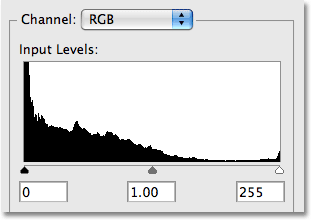
Histogram nam pokazuje da se veći dio slike sastoji od tamnijih tonova.
Primjetite kako većina histograma spada u lijevu polovicu raspona svjetline, što znači da je većina slike tamna i malo je svjetlih tonova. Slike poput ove obično se nazivaju slikama s malim ključem jer su prirodno tamne. U stvari, u ovom slučaju je na lijevoj krajnjoj liniji velik šiljak koji označava da su velika područja ove fotografije čisto crne boje. Eto, sve što smo do sada naučili govori nam da je toliko čisto crno problem jer to znači da smo izgubili detalje slike u sjeni, ali kao i kod većine stvari u životu, povremene su iznimke od pravila. Na ovoj je fotografiji, budući da se biljke u prvom planu crtaju protiv mjesečine, ima smisla na slici imati toliko čistog crnog. Bilo bi pogrešno pokušati i "popraviti" ovu fotografiju samo kako bi histogram izgledao privlačnije.
Evo još jednog primjera za razmatranje:
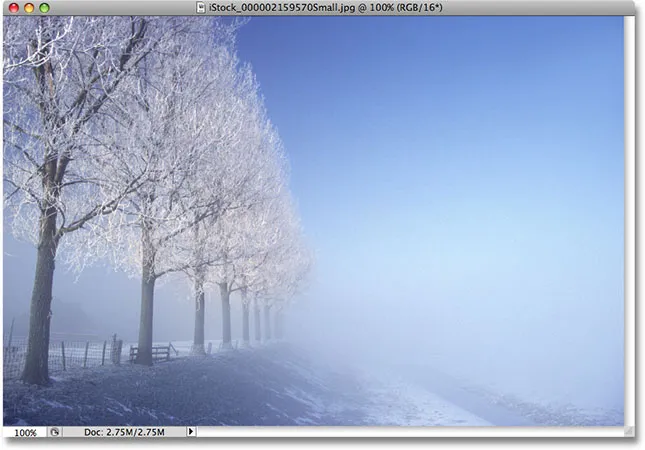
Primjer prirodno svijetle slike.
Ovaj zimski prizor sasvim je suprotan prethodnoj slici. Ovdje je sve svijetlo s vrlo malo tamnih područja koja treba naći. Evo kako izgleda histogram:
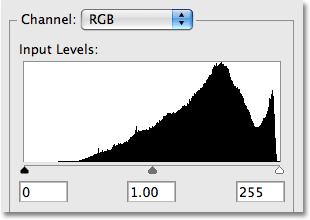
Ovaj histogram pokazuje nam da se većina slike sastoji od svjetlijih tonova.
U ovom slučaju možemo vidjeti da većina histograma spada u desnu polovicu raspona svjetline, što nam govori da je na fotografiji vrlo malo tamnijih tonova. U stvari, ne samo da nema ništa što je čisto crno, na ovoj fotografiji nema čak ni blizu čistog crnog. Slike poput ove obično se nazivaju slikama visokog ključa jer su prirodno svijetle. I ovdje bi bilo pogrešno prilagođavati sliku da bi se jednostavno izbalansirao histogram, jer bi fotografija sama patila.
Ostatak udžbenika u našem odjeljku za uređivanje fotografija bavi se načinom ispravljanja različitih problema sa slikom, ali budući da je znanje kako čitati histogram u Photoshopu tako bitna vještina za uređivanje slika na profesionalnoj razini, mislio sam da bi bilo korisno uzeti bliži pogled na to što točno jesu i što nam histogrami mogu reći o našim slikama.
Bez obzira gledate li histogram na LCD ekranu vašeg digitalnog fotoaparata ili ga upotrebljavate za podešavanje ekspozicije u Camera Raw-u, popravljanju ukupnih problema s tonom pomoću Levels-a, pojačavanju kontrasta slike s Curvesima ili jednostavno vodite računa o Histogram paleti kao radite, nadam se da u ovom trenutku imate bolje razumijevanje koliko su zaista neophodni histogrami.